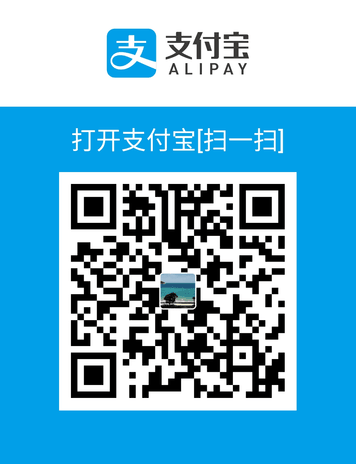vim 编辑工具使用提示
vi或者vim,视Linux发行版本而定
- 键入 i 切换到插入模式
- 键入 d 删除模式,然后,d 删除字符,dd删除整行
- 方向键调整光标到插入位置,复制粘贴代码
- Esc键退出插入模式,回到默认的命令模式
- 按Esc后,键入 :wq 表示保存并退出
- 按Esc后,键入 :q! 强制不保存退出
elementary OS
第一步:安装numlockx,输入命令
sudo apt-get install numlockx
第二步:用 vim 打开 /etc/lightdm/pantheon-greeter.conf 文件
sudo vi /etc/lightdm/pantheon-greeter.conf
第三步:取消numlock行前面的 #
# activate-numlock=true
结果如下图:

最后:重启或者注销后。小键盘就可以自动启动了
ferenOS,Linux Mint
第一步:安装numlockx,输入命令:
sudo apt-get install numlockx
第二步:用 vim 打开 /etc/lightdm/lightdm.conf文件,如果文件不存在,打开 /etc/lightdm/lightdm.conf.d/70-linuxmint.conf文件,。
sudo vi /etc/lightdm/lightdm.conf
或者
sudo vi /etc/lightdm/lightdm.conf.d/70-linuxmint.conf
第三步:在打开的文件中添加一行下面命令:
greeter-setup-script=/usr/bin/numlockx on
结果如下图:

同样的,重启或者注销后,生效。
CentOS ,Scientific Linux,Fedora and other rpm based
- 先安装numlockx,可以去opensuse的软件中心里找rpm包进行安装
- 下载地址:https://pkgs.org/download/numlockx/
- 安装命令: sudo rpm -i numlockx-1.2-6.el7.nux.x86_64.rpm
- 或者:sudo yum install numlockx
- 先备份 cp /etc/gdm/Init/Default /etc/gdm/Init/Default_backup
- 再修改 vim /etc/gdm/Init/Default
- 在exit 0之前加上/usr/bin/numlockx on,重启就会发现小键盘已经打开了!
Ubuntu and other debian based
基于 gdm
安装 numlockx ,在终端中输入命令:
sudo apt-get install numlockx
配置 numlockx
sudo gedit /etc/gdm/Init/Default
在 exit 0 之前,添加如下内容:
#set numlock on
if [ -x /usr/bin/numlockx ]; then
/usr/bin/numlockx on
fi
结果如下图:

基于 lightdm
sudo gedit /etc/lightdm/lightdm.conf
最后一行添加下面语句:
greeter-setup-script=/usr/bin/numlockx on
结果如下图:

重启或者注销后,生效。